 Extend
Extend
通过添加新几何体延伸曲线或曲面,使其超出当前端点或边。
提示和注释
以下两种延伸方式会产生截然不同的效果。
“Merge”选项会在“Linear”延伸的交点处创建一个多余节点。具有多余节点的曲线不可用作构建曲线,并且 CAD 软件包不能导入它们。
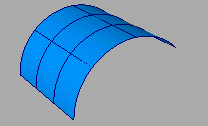
从“Object Edit”工具箱访问此工具:

“Extend Object”选项
延伸类型
Linear - 沿直线延伸曲线或曲面。
由于该延伸为线性延伸,没有曲率,因此在开始延伸几何体时所处的点或边上通常会存在曲率不连续的情况。
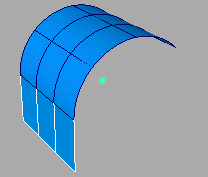
Extrapolate - 按照端点或边上的曲率变化速率延伸曲线或曲面。
使用该选项时,无需向原始曲面添加任何编辑点,即可生成最平滑且无缝效果最好的延伸。
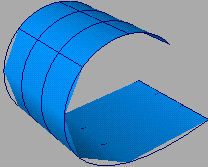
Along Edge - 使用三次延伸沿直线延伸曲线或曲面边。
此选项可用于不等量地延伸几何体的相对边,例如,当需要围绕其相对边的轴延伸边时。可以执行多个延伸操作,而不会沿直线边生成不需要的曲率。
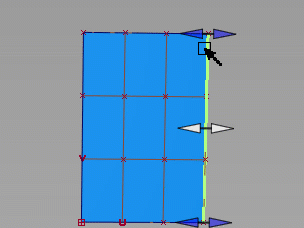
合并
将延伸部分与原始曲面合并在一起使其成为一个对象。默认情况下该选项处于启用状态。
Chain Select
如果选中该选项,可以通过单击一系列切线连续曲面边中的任意一个边来选择它们。
Inter Continuity Check
仅当未选中“Merge”时可用。当延伸多条边时,选择此选项可以检查连续性。连续性标注指示是否连续。黄色标注指示它们不连续。
Measurement
第一次创建延伸时的默认延伸长度。
Distance 用当前的线性单位表示,最初设置为 0.0。
Percentage 表示为原始对象长度的百分比。
“Extend”工具工作流
通过从端点或边延伸来延伸现有曲线或曲面。可以将端点或边沿直线延伸或继续使用原曲率延伸。
您还可以延伸修剪曲面(如果“Merge”选项处于禁用状态),并且可以选择作为曲面等参线(恒定 U 或 V)的边界。不能选择修剪边。
如果“Merge”处于禁用状态,在曲面上选择内部等参线时将导致延伸从该等参线开始。如果“Merge”处于启用状态,延伸将从最近的边开始。
通过外推曲线或曲面的形状进行延伸
选择“Extend”工具
 。
。在曲线、面上线的端点附近或在曲面边附近单击。
双箭头操纵器(适用于曲线)或带有三个双箭头操纵器的绿色粗边(适用于曲面)指示将要拉伸的端点或边。
注意:可以选择并同时延伸多条曲线、面上线或边。唯一限制是选择的所有对象必须具有相同类型。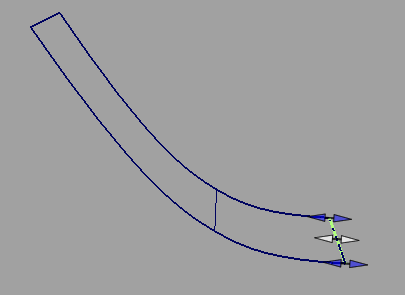
执行以下操作之一:
- 对于曲线,拖动鼠标以更改延伸长度。
- 对于曲面,选择中间的操纵器并进行拖动,等比延伸曲面。或者选择一个外部操纵器并进行拖动,非等比地延伸曲面。
- 也可以不执行拖动操作,而是键入一个距离,然后按 Enter 键。以当前线性单位或百分比测量距离,具体取决于“Extend Object Options”窗口中的“Measurement”设置。
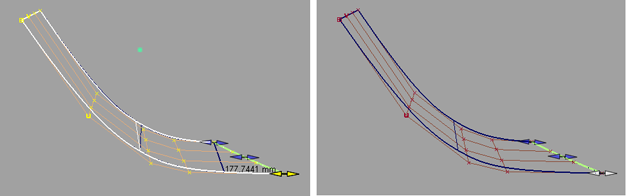 注意:两端必须向同一方向延伸,即,同是正向或同是负向。进行拖动操作时,将出现一个标签,显示延伸距离。这些控件一直处于启用状态,直到您退出此工具。注意:只能等比延伸周期性曲面(一个操纵器)。
注意:两端必须向同一方向延伸,即,同是正向或同是负向。进行拖动操作时,将出现一个标签,显示延伸距离。这些控件一直处于启用状态,直到您退出此工具。注意:只能等比延伸周期性曲面(一个操纵器)。如果在启用“Merge”的情况下使用“Extrapolate”类型,可以选择曲面的两个对边,然后同时使它们对称延伸,如下所示。
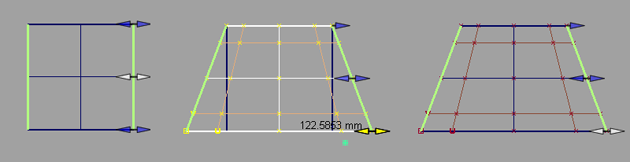
在其他所有情况下,只能在选中单个边时进行非等比延伸。因此,当“Chain Select”处于启用状态时,不能进行非等比的延伸,此时会自动选择多个切线连续边。
要在延伸曲面的同时捕捉到曲线、曲面曲线或修剪边,请按住 Ctrl+Alt 组合键并在曲线上单击。按住 Alt 键捕捉到栅格交点,或按住 Ctrl 键捕捉到控制点(CV、编辑点)。
如果延伸曲线,而且捕捉到另一条曲线,将使所延伸的曲线与捕捉曲线仅在当前视图中相交。
注意:要捕捉到的对象与要延伸的曲线或曲面之间的距离不得超过 300.0 cm。要撤消“Extend”操作,请选择“Edit”>“Undo”。
注意:无法撤消对面上线执行的延伸操作。
将 CV 或编辑点添加到曲线的起点或终点
拾取第一个或最后一个 CV 或者编辑点。
拾取的点类型(CV 或编辑点)就是要添加的点类型。
在“Curve Edit”工具箱中,选择“Add Points”工具
 。
。单击以添加新的点。
注意:在正交窗口中,除非您将点捕捉到现有几何体,否则新点将与原来的点位于同一平面中。
下列情况下应执行什么操作
曲线在添加点之后具有不同行为。
将点添加到曲线起点后,可能会影响其工作方式因曲线方向而异的工具。
“Add points”工具实际上并不将点添加到曲线起点。如果已拾取第一个 CV 或编辑点,该工具会反转曲线,然后将新点添加到终点。